Dropbox היא מערכת גיבוי מהממת. זה אחד המעטים מספקי הסנכרון העיקריים בענן המציעים תמיכה מיינסטרימית בלינוקס (אם כי מוגבלת בעדכונים האחרונים). ועדיין, מערכת הסנכרון של Dropbox אינה מושלמת בלינוקס, או בכל פלטפורמה לצורך העניין. העובדה היא שדברים יכולים להישבר, הסנכרון עלול להיכשל וזה מסכן את הנתונים שלך.
דרך נהדרת להבטיח שהנתונים שבךתיקיית Dropbox תמיד בטוחה היא ליצור גיבוי מקומי. ב- Linux ישנן דרכים רבות ושונות ליצור גיבויים, לכן אנו נבחן כמה דרכים לגבות את תיקיית הסנכרון של Dropbox, תוך מאמץ מינימלי מצד המשתמש.
שיטה 1 - טאר
הדרך המהירה ביותר ליצור גיבוי שלתיקיית סינכרון Dropbox היא להשתמש בכלי Tar כדי ליצור ארכיון TarGZ, לאחסון קל. היתרון של מעבר בדרך זו הוא שאין תוכנה נוספת להתקנה; לדחוס וללכת.
זפת בטרמינל
יצירת גיבוי טאר של תיקיית הסנכרון של Dropboxבטרמינל היא ככל הנראה הדרך הקלה ביותר לעשות, מכיוון שאתה צריך להריץ פקודה. כדי ליצור גיבוי חדש של תיקיית הסנכרון שלך, עקוב אחר ההוראות המפורטות.
שלב 1: עבור למגש המערכת בשולחן העבודה שלך ב- Linux ואתר את סמל ה- Dropbox. לאחר שנמצא, לחץ עליו באמצעות העכבר באמצעות לחצן העכבר הימני כדי לחשוף את תפריט ההקשר שלו.
שלב 2: בתפריט ההקשר, אתר את לחצן "יציאה" ולחץ עליו כדי לסגור את לקוח הסנכרון של Dropbox.
שלב 3: פתח חלון מסוף והשתמש ב- זפת פקודה ליצור ארכיון TarGZ חדש של תיקיית הסנכרון של Dropbox (~ / Dropbox)
tar -czvf dropbox-backup.tar.gz ~/Dropbox
שלב 4: תן לארכיון תוכנית Tar לסרוק את כל הקבצים בתיקיית הסנכרון של Dropbox שלך ולהוסיף אותם לחדש dropbox-backup.tar.gz תיקיה.
שלב 5: לאחר השלמת תהליך הארכיון, העתק dropbox-backup.tar.gz לכונן קשיח חיצוני, שרת בית וכו '.
הצפן גיבוי
תיקיות סינכרון Dropbox רבות מכילות נתונים רגישים. דברים כמו מסמכי מס, תמונות משפחתיות אישיות וכו 'מסיבה זו, מומלץ להצפין את הגיבוי שלך. זאת אם אתה רוצה למנוע מאנשים לא רצויים לגשת לקובץ הגיבוי.
כדי להצפין את הגיבוי של Dropbox, תצטרך להשתמש בכלי GnuPG.
הערה: צריך להתקין את GnuPG? עיין ב Pkgs.org למידע נוסף.
בטרמינל, הפעל את ה- gpg פקודה באמצעות מתג שורת הפקודה "c" להצפנת החדש שנוצר dropbox-backup.tar.gz קובץ.
gpg -c dropbox-backup.tar.gz
לאחר הכניסה ל gpg פקודה, הטרמינל יבקש מכם להזין ביטוי סיסמה. הזן משהו בלתי נשכח ומאובטח. לחלופין, צור סיסמה בעזרת הכלי Strongpasswordgenerator.com.
לאחר הוספת הסיסמה לקובץ, Gpg יסיים את תהליך ההצפנה ויציאתו dropbox-backup.tar.gz.gpg. בשלב הבא עליך למחוק את המקור dropbox-backup.tar.gz הקובץ, מכיוון שהוא אינו מוצפן.
rm dropbox-backup.tar.gz
לבסוף, העתק את ה- dropbox-backup.tar.gz.gpg קובץ לדיסק קשיח חיצוני, לשרת ביתי, או למקום אחר בטוח.
שחזור גיבוי
כדי לשחזר גיבוי Dropbox מתוצרת Tar, בצע את הפעולות הבאות.
שלב 1: מהלך \ לזוז \ לעבור dropbox-backup.tar.gz או dropbox-backup.tar.gz.gpg (אם בחרת להצפין את הגיבוי שלך) לתיקיית הבית באמצעות מנהל הקבצים של Linux PC.
שלב 2: כבה את אפליקציית הסנכרון של Dropbox.
שלב 3: מחק את תיקיית הסנכרון המקורית של Dropbox.
rm -rf ~/Dropbox
שלב 4: חלץ את הגיבוי ושחזר אותו למיקומו המקורי.
gpg dropbox-backup.tar.gz.gpg mkdir -p ~/Dropbox tar dropbox-backup.tar.gz -C ~/Dropbox
שיטה 2 - דז'ה דופ
רוצה פיתרון גיבוי נוסף למפתח עבור תיקיית הסנכרון של Dropbox שלך? שקול להשתמש בכלי Deja Dup. זה יכול לארכוב ולהצפין אוטומטית את קבצי ה- Dropbox שלך במינימום מאמץ.
כדי לקבל גישה לדז'ה דופ, התקן את האפליקציה.
אובונטו
sudo apt install deja-dup
דביאן
sudo apt-get install deja-dup
קשת לינוקס
sudo pacman -S deja-dup
פדורה
sudo dnf install deja-dup
OpenSUSE
sudo zypper install deja-dup
פתח את יישום Deja Dup בשולחן העבודה שלך ב- Linux. ואז, בתוך האפליקציה, מצא את האפשרות "תיקיות לשמירה" ולחץ עליה.
לחץ על כפתור "+" כדי לפתוח את דפדפן הקבצים, והשתמש בו כדי להוסיף את תיקיית הסנכרון של Dropbox לרשימה "תיקיות לשמירה".

בשלב הבא, לחץ על ספריית הבית שלך ב"תיקיות לשמירה "והסר אותה מהרשימה, כך ש- Deja Dup מגבה רק את ספריית הסנכרון של Dropbox.
לאחר הוספת תיקיית ה- Dropbox ל- Deja Dup, לחץ על "מיקום אחסון". לאחר מכן, הגדר את Deja Dup לשמור את הגיבוי שלך בכונן קשיח חיצוני, כונן מקומי, שרת או כל מקום אחר שתבחר.
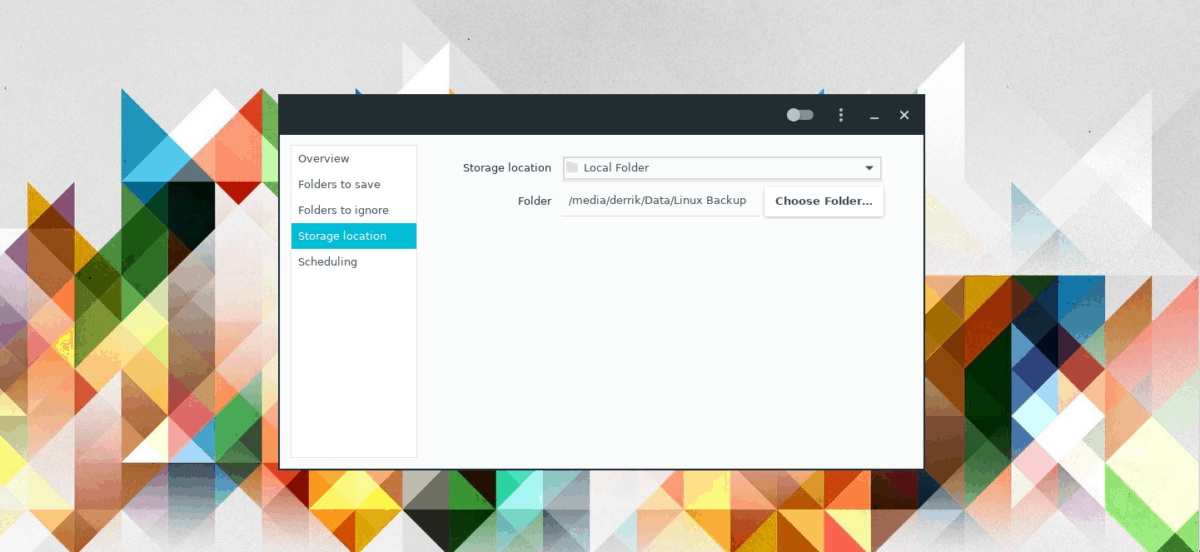
לחץ על "סקירה כללית", ואז על "גבה עכשיו" כדי ליצור את הגיבוי החדש. הקפד לסמן את התיבה שמאפשרת הצפנה, אם אתה רוצה לשמור על הקבצים שלך בטוחים.
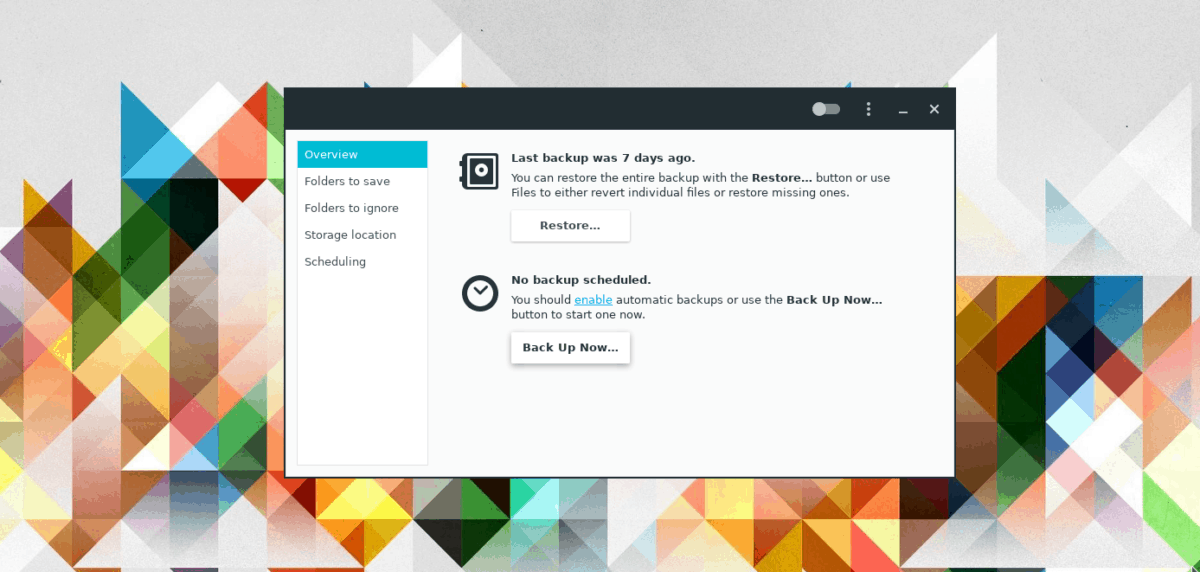
שחזור גיבוי
כדי לשחזר את הגיבוי של Dropbox שנעשה באמצעות Deja Dup, בצע את הפעולות הבאות.
שלב 1: פתח את מנהל הקבצים לינוקס במחשב שלך.
שלב 2: כבה את לקוח הסנכרון של Dropbox.
שלב 3: מצא את תיקיית הסנכרון של Dropbox, לחץ באמצעות לחצן העכבר הימני על העכבר ומחק אותה מהמחשב.
שלב 4: פתח את Deja Dup ולחץ על "שחזר". הקפד לבחור "שחזר קבצים למיקום המקורי".












הערות